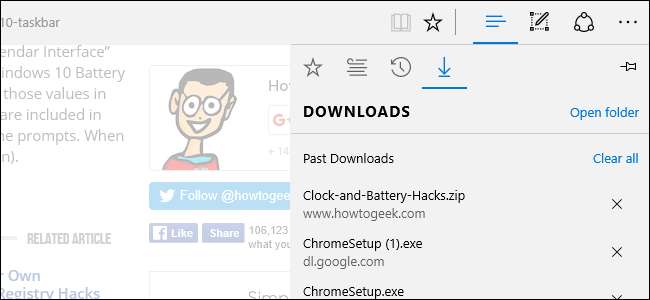
Більшість браузерів, наприклад Гугл хром і Internet Explorer , дозволяє змінити папку завантажень за замовчуванням, регулюючи налаштування в браузері. Однак Microsoft Edge не так грає. Як і інші браузери, він зберігає завантажені файли у папці "Завантаження" за замовчуванням. Але щоб змінити це значення за замовчуванням, вам фактично доведеться зануритися в реєстр для швидкого редагування. Ось як внести зміни.
ПОВ'ЯЗАНІ: Як змінити розташування папки для завантаження Chrome
Змініть папку завантаження Edge за замовчуванням, відредагувавши реєстр вручну
Щоб змінити папку завантаження за замовчуванням для Microsoft Edge, вам просто потрібно створити одне нове значення в реєстрі Windows, а потім відредагувати це значення, щоб включити потрібну папку для завантаження.
ПОВ'ЯЗАНІ: Навчання користуватися редактором реєстру як професіонал
Стандартне попередження: Редактор реєстру - це потужний інструмент, і неправильне використання може зробити вашу систему нестабільною або навіть непрацездатною. Це досить простий хак, і поки ви дотримуєтесь інструкцій, у вас не повинно виникнути проблем. Тим не менш, якщо ви ніколи раніше не працювали з цим, подумайте про читання як користуватися редактором реєстру перш ніж розпочати. І однозначно створити резервну копію реєстру (і комп'ютера !) перед внесенням змін.
Відкрийте редактор реєстру, натиснувши кнопку Пуск і набравши «regedit». Натисніть Enter, щоб відкрити Редактор реєстру та надати йому дозвіл вносити зміни у свій ПК.
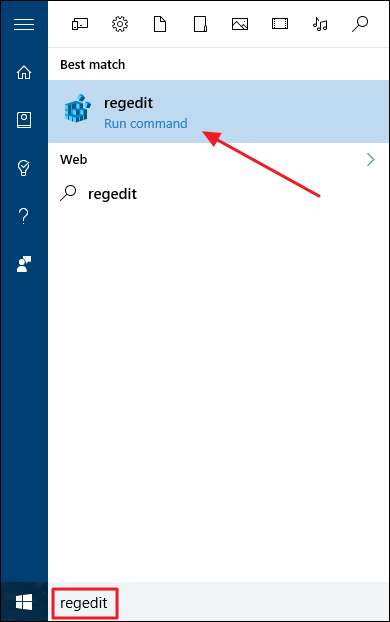
У Редакторі реєстру за допомогою лівої бічної панелі перейдіть до наступної клавіші:
HKEY_CURRENT_USER \ SOFTWARE \ Classes \ Local Settings \ Software \ Microsoft \ Windows \ CurrentVersion \ AppContainer \ Storage \ microsoft.microsoftedge_8wekyb3d8bbwe \ MicrosoftEdge \ Main
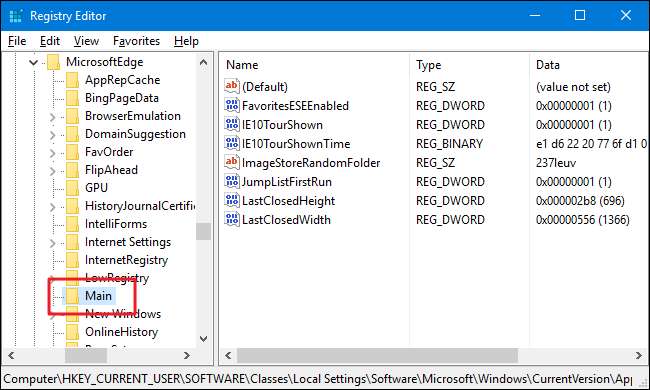
Далі ви збираєтеся створити нове значення всередині
Головна
підрозділ. Клацніть правою кнопкою миші
Головна
і виберіть New> String Value. Назвіть нове значення
Каталог завантажень за замовчуванням
.
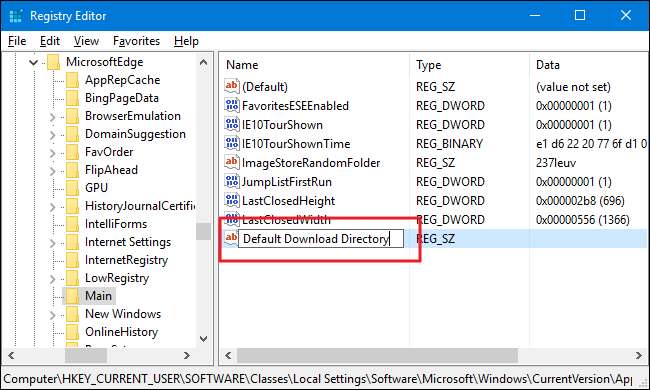
Тепер двічі клацніть нове Каталог завантажень за замовчуванням значення на правій панелі, щоб відкрити сторінку його властивостей. У полі “Значення даних” введіть повний шлях до каталогу, який ви хочете використовувати Edge за замовчуванням, а потім натисніть кнопку OK. Якщо папка ще не існує, вона буде створена під час першого завантаження чогось у Edge.
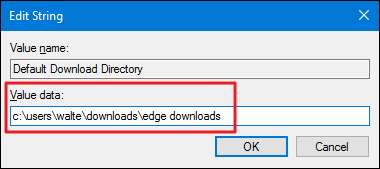
Вам не доведеться перезавантажувати комп’ютер або щось інше. Злом повинен спрацювати відразу. Перевірте це, запускаючи Edge і завантажуючи щось. А якщо ви хочете повернутися до звичайного каталогу за замовчуванням, поверніться до того самого місця реєстру. Ви можете або видалити це нове
Каталог завантажень за замовчуванням
значення, яке ви створили, або встановіть його значення для звичайної папки "Завантаження".
Завантажте наші хакі реєстру в один клік
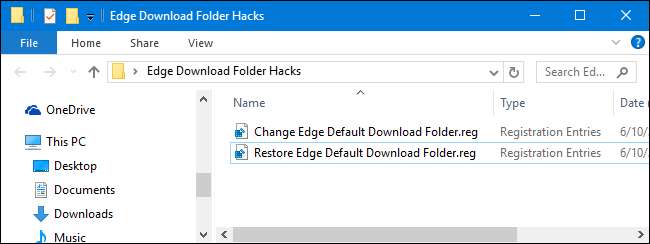
Якщо вам не хочеться занурюватися в Реєстр самостійно, ми створили кілька хакерів реєстру, якими ви можете скористатися. Хак "Змінити папку завантаження за замовчуванням" створює та встановлює файл
Каталог завантажень за замовчуванням
значення, про яке ми говорили в попередньому розділі. Оскільки ми не уявляємо, для чого ви хочете встановити папку для завантаження за замовчуванням, вам доведеться відредагувати хакерство в Блокноті та ввести шлях самостійно. Це легко, і ми покажемо вам, як нижче. «Відновити папку завантаження за замовчуванням Edge» видаляє це значення з реєстру, ефективно відновлюючи папку завантаження за замовчуванням у Edge до вашої основної папки «Завантаження». Обидва хаки включені до наступного ZIP-файлу. Після того, як ви відредагуєте своє бажане місце у ввімкненому злому, просто двічі клацніть по хаку, який ви хочете використовувати, і клацніть по підказках.
Завантаження папки Edge
Щоб редагувати хак «Змінити папку для завантаження за замовчуванням», просто клацніть правою кнопкою миші, а потім виберіть «Змінити» у контекстному меню, щоб відкрити його в Блокноті.
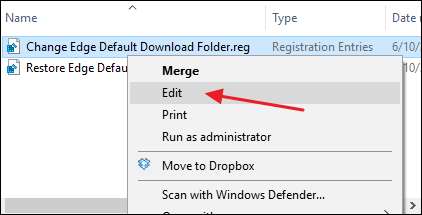
У Блокноті замініть текст, який читається
TYPE_FULL_PATH_HERE
з повним шляхом, який ви хочете використовувати Edge як папку для завантаження за замовчуванням. Обов’язково залиште лапки на місці.
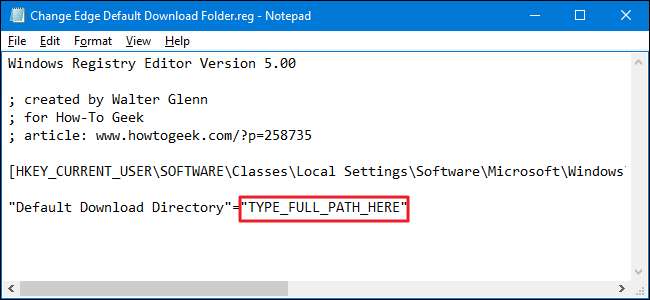
Збережіть файл, закрийте Блокнот, після чого ви можете двічі клацнути хак, щоб запустити його.
ПОВ'ЯЗАНІ: Як зробити власні хаки реєстру Windows
Ці хаки насправді просто
Головна
підрозділ, знятий до
Каталог завантажень за замовчуванням
значення, про яке ми говорили в попередньому розділі, а потім експортували у файл .REG. Запуск будь-якого з активованих наборів із цим значенням на відповідне число. І якщо вам подобається возитися з реєстром, варто витратити час, щоб навчитися
як власноруч реєструвати
.
І ось у вас це є. Чому можливість змінити папку для завантаження за замовчуванням ще не вбудована в Microsoft Edge, коли ця можливість є стандартною для кожного іншого браузера, ми не маємо уявлення. Той факт, що запис реєстру доступний, означає, що в якийсь момент Microsoft може вирішити дозволити вам змінити папку завантаження за замовчуванням в Edge або, можливо, в інтерфейсі налаштувань Windows. На даний момент, швидке редагування реєстру зробить свою справу.






